如何在 Outlook 2013 中標記聯繫人

學習如何在 Outlook 2013 中輕鬆標記聯繫人,讓您不再錯過重要日期和跟進活動。
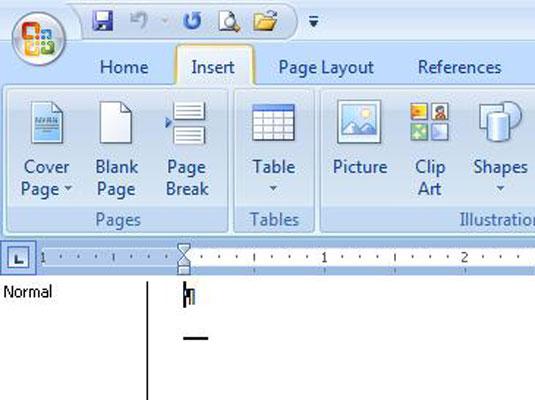
單擊功能區上的插入選項卡。
功能區位於 Word 2007 的屏幕頂部。

從插圖組中,單擊剪貼畫按鈕。
出現剪貼畫任務窗格。正如您在硬盤驅動器中搜索圖片一樣,您可以在剪貼畫庫中搜索圖稿。不同之處在於,與您在計算機硬盤上的數字生活不同,剪貼畫庫是有組織的。

在“搜索”框中,鍵入所需內容的說明,然後單擊“前往”按鈕
例如,拿破崙的照片可能與您關於 1812 年戰爭的報告相得益彰。在框中鍵入Napoleon,然後單擊 Go。
單擊“執行”後,結果將顯示在任務窗格中。仔細閱讀結果並註意,如果你得到一堆結果,你可能需要滾動一點才能看到所有的剪貼畫。如果未找到所需內容,請在“搜索”框中優化搜索,然後再次單擊“前往”。
在“搜索”框中,鍵入所需內容的說明,然後單擊“前往”按鈕
例如,拿破崙的照片可能與您關於 1812 年戰爭的報告相得益彰。在框中鍵入Napoleon,然後單擊 Go。
單擊“執行”後,結果將顯示在任務窗格中。仔細閱讀結果並註意,如果你得到一堆結果,你可能需要滾動一點才能看到所有的剪貼畫。如果未找到所需內容,請在“搜索”框中優化搜索,然後再次單擊“前往”。

將光標指向您想要的圖像。
剪貼畫的一側會出現一個菜單按鈕。

單擊菜單按鈕並選擇插入。
圖像被放入您的文檔中,就像它是一個大字符,就在插入指針閃爍的地方。

單擊右上角的 X 關閉剪貼畫任務窗格。
Clip Art 任務窗格消失,您可以自由地繼續下一步要對文檔執行的任何瘋狂和瘋狂的事情。
學習如何在 Outlook 2013 中輕鬆標記聯繫人,讓您不再錯過重要日期和跟進活動。
Word 樣式可以節省時間,因為當您應用一種樣式時,您可以一次在 iPad 上應用多個格式設置命令。例如,標題 1 樣式應用適合標題的格式 - 較重的字體,較大的字體大小。樣式讓您有機會製作標題和 [...]
雖然如果您訪問任何應用程序的首選項並嘗試弄清楚它們,確實可以更好地了解任何應用程序,但這對於 Mac 2011 的 Excel 幾乎是必不可少的。從菜單欄中選擇 Excel→首選項以顯示首選項對話框。當您對自己想要的設置有所了解或想到時 […]
PowerPoint 形狀庫中最有用的工具之一是自由形狀工具。它旨在在您的 PowerPoint 幻燈片上創建多邊形,但有一點需要注意:並非所有邊都必須是直線。自由形狀工具可讓您構建一個邊混合直線和自由形狀的形狀 [...]
在 PowerPoint 演示文稿中使用太多字體會影響您的信息。PowerPoint 允許您使用查找和替換操作來替換奇怪的字體。記下哪些字體需要替換以及您將用哪些字體替換它們。然後按照以下步驟將整個演示文稿中使用的字體替換為不同的字體:
您可以將 Word 2007 設置為在行尾自動斷字。連字符在每行上留下的空白空間更少,這在使用兩端對齊或使用列時很重要。Word 可以在您鍵入時將單詞連字符,或者您可以在創建文本後斷開單詞。您甚至可以覆蓋自動斷字 […]
基本製表位的老式想法是,當您按下 Tab 鍵時,光標會跳到標尺上設置的下一個製表位,然後您開始鍵入。在 Office 2011 for Mac 中,這種製表位是左製表位。這些天,標籤做了很多 […]
使用 Office 2011 for Mac 可以輕鬆地將符號和異常字符插入到文檔中。可以在 Office 2011 for Mac 中快速訪問外語、數學和科學、貨幣等符號。只需將插入光標(閃爍的垂直條)定位到您希望在文檔中插入符號的位置,然後使用 [...]
默認情況下,Word 使用紅色波浪下劃線表示拼寫錯誤,使用綠色波浪下劃線在您鍵入時表示語法錯誤。如果這些下劃線打擾您,您可以關閉自動拼寫和語法檢查。要關閉拼寫和語法檢查,請選擇 Word→首選項並單擊拼寫和語法圖標。在語法 […]
您在 Word 2008 for Mac 中指定的邊距適用於整個文檔。但是,有時,您希望某些段落具有與文檔其餘部分不同的邊距(縮進)。您可以使用段落對話框或 Word 的水平標尺來設置縮進。使用 [...] 指定所選文本的縮進








